Annonse
La oss innse det, et skrivebord som er dekket med snarveier, ikoner, filer, mapper og fremdeles har standard bakgrunnsbilde er kjedelig og stygt. Ingen vil se det, du kan ikke finne noe på det, det er verken inspirerende eller nyttig. Og hvorfor har alle de tingene på skrivebordet likevel? Er det praktisk å lukke åpne vinduer bare for å få tilgang til Mine dokumenter eller åpne et annet program? Hvem gjør det?
Hvis du er enig, hvis du bruker Windows XP, og hvis du trenger noen ideer om hvordan du kan endre de dårlige vanene, vil du finne følgende tips som er veldig nyttige. Du er velkommen til å følge trinn for trinn eller lage din egen smak og bare velge det du liker.
TRINN 1: Rydd opp
Etter å ha fullført dette trinnet, vil du ha noe annet enn maksimalt to ting som sitter på skrivebordet: papirkurven og en ny mappe.

Gå videre og lag en mappe på skrivebordet ditt. Høyreklikk på en åpen plass og velg> Ny> Mappe fra menyen. Flytt deretter alt som er rotete opp på skrivebordet ditt i den mappen. Ikke bekymre deg, vi vil ivareta innholdet i neste trinn.
Hvis du ønsker å bli kvitt papirkurven ikonet, sjekk instruksjonene for Windows XP Pro og Home på TweakXP.
TRINN 2: Bli organisert
- Dette trinnet hjelper deg å alltid ha snarveiene du trenger til fingertuppene. Før vi laster ned og tilpasser kule applikasjoner, vil vi jobbe med det Windows har å tilby.
Høyreklikk på oppgavelinjen og velg> Egenskaper. Et lite vindu dukker opp der "Vis hurtiglansering" må sjekkes. Den nye linjen vises rett ved siden av START-knappen i oppgavelinjen. Hvis du allerede bruker hurtigstart og / eller hvis det er ikoner der, kan du gå gjennom dem og fjerne alt du ikke trenger. Nå åpner mappen vi opprettet i trinn 1, og bestem deg for hvilke av tingene der inne du virkelig, virkelig trenger og bruker ofte. Fjern alt du kan gjøre uten. Av hva som er igjen, dra og slipp alt program og mappe snarveier inn i hurtigstartlinjen. Filer som ikke er snarveier, må først flyttes til et annet sted. Klipp og lim dem inn i Mine dokumenter for eksempel, og dra og slipp dem i hurtigstartfeltet derfra.
På dette tidspunktet vil du sannsynligvis legge merke til to ting:
1) Jeg kan ikke se alle tingene jeg slapp der inne, og
2) de gule mappene ser ganske kjedelige ut, hvordan kan jeg skille dem fra hverandre !?
Så la oss fikse det!
Først av alt låser opp oppgavelinjen. Høyreklikk på et åpent sted i oppgavelinjen og fjern avmerkingen foran> Lås oppgavelinjen. Nå kan du øke plassen for hurtigstart ved å dra den stiplede kanten til høyre til du ser alle viktige ikoner. Hvis det er for mange ikoner der, gjør oppgavelinjen større ved å klikke på den øvre kant og dra den oppover. Du kan til og med dra hele oppgavelinjen til toppen eller siden av skjermen. Men uansett hva du gjør, ikke glem å låse det igjen når du er ferdig. For flere tips og triks om mordere, sjekk ut denne opplæringen på CoolNerds.
De gule mappeikonene i hurtigstartlinjen hjelper ikke, de trenger derfor å gå. Høyreklikk på en mappe og velg> Egenskaper fra menyen. Du er i kategorien> Snarveier, og nederst er det en knapp som heter> Endre ikon... Klikk på den, bla gjennom de tilgjengelige ikonene og velg et som best ligner det mappen din handler om. Hvis du gjør dette for alle mappeikonene dine, vil du ende opp med en veldig original hurtigstart.
Siden du har fjernet alt fra skrivebordet ditt, kan du savne noen av systemets snarveier, for eksempel Min datamaskin eller Mine dokumenter. Kanskje la du dem til hurtigstart-baren, men det er en annen måte å raskt få tilgang til dem. Igjen tilbyr oppgavelinjen en rask og enkel løsning: Verktøylinjer. Høyreklikk på oppgavelinjen, velg> Verktøylinjer fra menyen og sett et hake foran> Skrivebord.
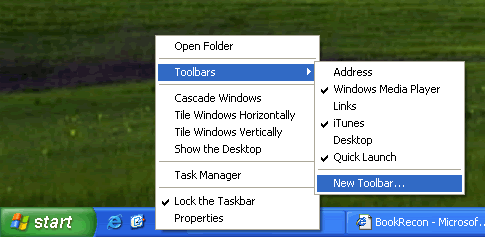
Nå, selv om skrivebordet ditt nesten er tomt, vil du møte gamle venner på denne verktøylinjen, og du trenger aldri mer å minimere et vindu for å få tilgang til dem.
Er det noe igjen i mappen du opprettet? Trenger du det som er der inne? Hvis det er det, og hvis du gjør det, kan du gi nytt navn til mappen, klippe ut og lime den inn i Mine dokumenter eller andre steder, bare ikke på skrivebordet, enten dra og slipp den i hurtigstartlinjen og gi snarveien et fint ikon, eller opprett en ny verktøylinje som peker på det mappe. Ellers er det bare å slette mappen.
Gratulerer, du har nettopp forvandlet et uorganisert rot til en produktivitetsøkende, ren plattform.
TRINN 3: Spør deg selv!
- Min bærbare datamaskin, den eneste datamaskinen jeg eier, er fullt "pimped", og andre synes derfor det er vanskelig å bruke. Det er faktisk bra. ;) De klager over den lille skriftstørrelsen (WUXGA-regler!), Mangelen på ikoner på skrivebordet, eller de spør meg “Er dette en MAC?” fordi jeg installerte en transformasjonspakke
FlyakiteOSX 5 pakker for å transformere Windows til annet OS Les mer
- . Fortsatt klarer de å finne Internet Explorer (grrr). OK, så det som pusler meg mest er at de maksimerer alle vinduer til fullskjerm. Hvorfor, oh hvorfor !?
Hvis du gjør det, spør deg selv hva mer du ser i et maksimert sammenlignet med et mindre vindu. Naturligvis avhenger dette av skjermoppløsningen. Hvis du bruker 800 x 600 piksler, og maksimalt, må du gjøre det! Men hvis du liker luksusen med mye høyere oppløsning, trenger noen vinduer kanskje bare to tredjedeler av skjermen din mens resten kan vies til åpne mapper eller et lite program som en messenger eller RSS leser. Tanken er å bruke den tilgjengelige plassen på en smart måte og ikke kaste bort det. Bare en tanke.

Det er hundrevis av kule verktøy der ute for å gjøre skrivebordet ditt enda mer pent og funksjonelt. Docks, dingser, widgets 6 kule GRATIS widget-plattformer til din PC Les mer , bakgrunnsressurser Kick-Ass bakgrunnsbilder Les mer og veksler etc. Følg med på de neste innleggene mine for å lære alt om disse!
I mellomtiden vil jeg gjerne se hvordan skrivebordet ditt ser ut. Hvilke verktøy og strategier bruker du for å holde det rent og organisert? Legg inn en kommentar eller mail meg et skjermbilde. De kuleste stasjonære PC-ene vil vises på MUO. Nedenfor ser du skrivebordet mitt.

Klikk på bildet for å få full størrelse (1920 x 1200 piksler, 2,38 MB).
Tina har skrevet om forbrukerteknologi i over et tiår. Hun har en doktorgrad i naturvitenskap, en diplom fra Tyskland og en MSc fra Sverige. Hennes analytiske bakgrunn har hjulpet henne med å utmerke seg som teknologijournalist ved MakeUseOf, hvor hun nå administrerer søkeordforskning og drift.

